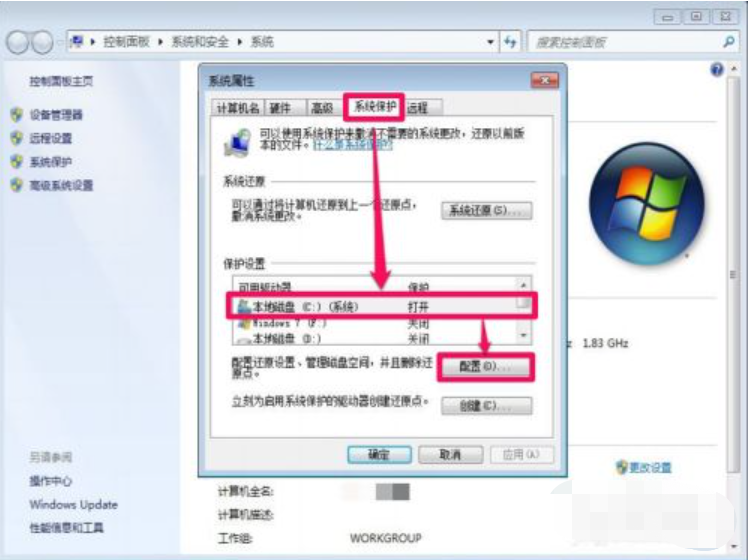win7关闭系统还原功能的步骤教程
- 分类:教程 回答于: 2022年04月23日 22:30:58
经常使用电脑的用都清楚在windows当中有一个系统还原功能,在默认的情况下,是设置在系统盘当中,如果系统损坏需要还原的时候,就能够使用这个功能,我们在使用windows系统的时候,有时候需要关闭系统还原功能,那么win7系统怎么关闭系统还原呢?今天为大家分享win7系统关闭系统还原的操作方法。
工具/原料
系统版本:win7专业版
品牌型号:戴尔 灵越15
方法一、win7关闭系统还原功能的步骤教程
1、在桌面上,选择“计算机”快捷图标,点击鼠标右键,从弹出的右键菜单中选择“属性”这一项。
2、 进入系统窗口,在左侧选项中,选择“高级系统设置”这一项。
3、到了系统属性窗口,在分页选项卡中,选择“系统保存”这一个,然后在其界面保护设置列表中,本地磁盘C是打开的,说明启用了系统还原功能,如果要关闭掉系统还原功能,点击“配置”按钮。
4、 进入的是本地磁盘C的还原配置窗口,当前设置的是“还原系统设置和以前版本的文件”,当前使用量将近1G大小。
5、若要关闭系统还原,须选择“关闭系统保护”,然后按“应用”按钮。
6、弹出一个警示框,询问是否确定关闭,按“是”即可。
7、 接着删除还原文件,点击磁盘空间使用量下的“删除”按钮。同样会弹出警示框,按“继续”。
8、 当提示“已成功删除这些还原点”后,就完成任务了,返回上一级后,就能看到本地C盘已经关闭了。
注意事项
1、虽然Windows系统本身还原性能不好,但并不表示不要还原,系统是容易损坏的,备份系统是一个很好的选择,当然是用第三方软件去备份。
总结
1、点击“计算机”,从弹出的右键菜单中选择“属性”,进入系统窗口,在左侧选项中,选择“高级系统设置”这一项。
2、在分页选项卡中,选择“系统保存”,在界面保护设置列表中本地磁盘点击“配置”按钮。
3、 进入本地磁盘C的还原配置窗口,选择“关闭系统保护”,然后按“应用”按钮。
4、弹出个警示框,询问是否确定关闭,按“是”,删除还原文件,点击“删除”按钮,弹出警示框,按“继续”。
5、 提示“已成功删除这些还原点”,成任务完成,返回上一级,本地C盘已经关闭。
 有用
26
有用
26


 小白系统
小白系统


 1000
1000 1000
1000 1000
1000 1000
1000 1000
1000 1000
1000 1000
1000 1000
1000 1000
1000 1000
1000猜您喜欢
- 笔记本cpu排行天梯图对比的情况..2023/01/23
- 新电脑怎么装系统?2022/08/18
- nvidia控制面板怎么打开2023/05/13
- win8 32位系统安装教程2016/11/12
- 老司机教你台式电脑如何快速组装..2018/11/29
- 0x0000007b电脑蓝屏是什么原因和解决..2022/01/21
相关推荐
- VMware 虚拟机服务器系统安装教程..2021/01/31
- 自己怎么重装电脑系统2020/02/05
- 系统之家一键重装常见问题..2016/11/19
- 西部数据移动硬盘驱动下载安装方法..2022/07/04
- 如何将手机wifi网络通过USB共享给电脑..2017/11/09
- win7共享xp打印机设置2015/06/03